CAD怎么缩小图纸尺寸
人气:0当我们使用CAD的时候,有时候图纸上的尺寸需要根据现场实际情况进行调整,在调整的过程中有个别需要直接缩小图纸的尺寸,这样该怎么操作呢?下面就跟大家分享一下CAD缩小图纸尺寸的方法,希望能帮助到大家。

工具/材料
CAD软件
方法一:
- 01
首先打开需要缩小比例尺寸的图纸。
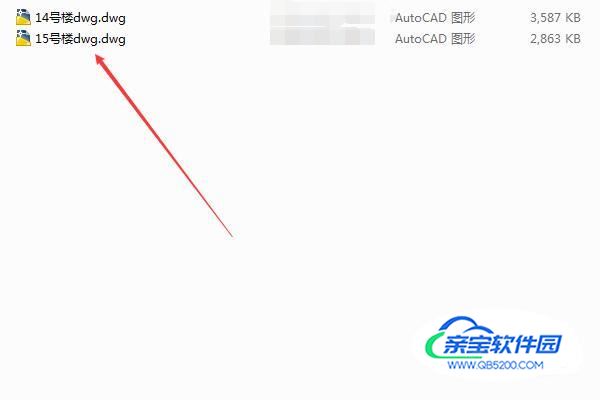
- 02
打开之后,接着找到需要缩小图纸比例的那个部位。我以缩小下图长方形的尺寸为例进行演示。
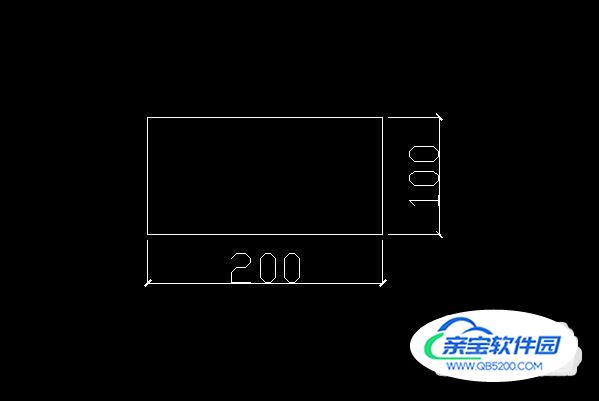
- 03
如上图所示此时长方形的尺寸为200*100,首先我们在命令栏中输入“sc”。

- 04
如果大家不知道缩放的快捷键也没有关系,也可以点击CAD右侧工具栏中的缩放图标,如图所示:

- 05
接着通过鼠标左键选择图纸中需要缩小的部位,选中之后我们会看到此时该部位会显示虚线状态,如图所示:
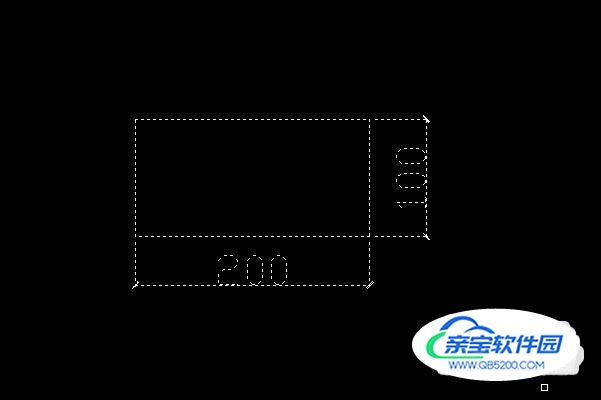
- 06
之后按下回车键,然后再在图纸中找到需要摆放缩小后图纸的位置,确定指定基点。
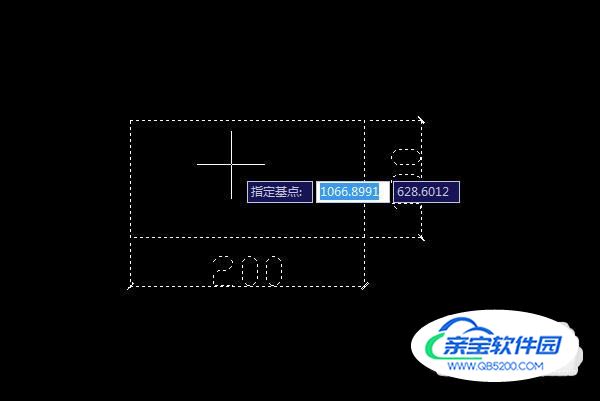
- 07
接着在对话框下方输入比例因子,比如我们把图纸输小1倍,此时就在对话框中输入数字0.5。

- 08
这样我们就能看到图纸的尺寸已经由原来的200*100变为现在的100*50了。
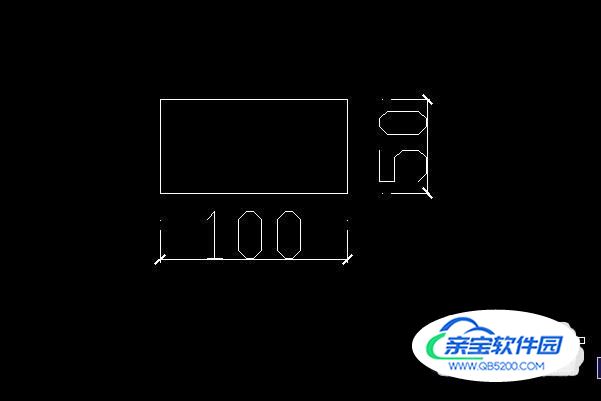
方法二:
- 01
当我们在给CAD图纸标注尺寸的时候,此时也可以在标注样式里面通过设置比例因子的方式缩小图纸尺寸。首先点击工具栏中的“标注”。

- 02
之后再点击标注页面中的“标注样式”按键。

- 03
此时会弹出“标注样式管理器”对话框,然后点击对话框中的“修改”。

- 04
接着在“修改标注样式”对话框中点击“主菜单”按键。
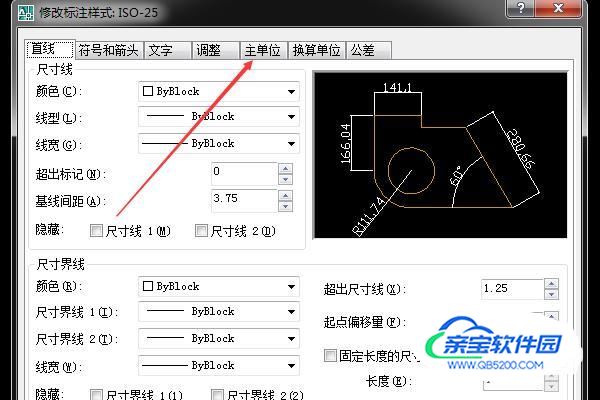
- 05
最后再在主菜单页面的比例因子这里输入小于1的数字,点击确定后图纸中的尺寸就会缩小了。

加载全部内容